美拍app在视频上添加画中画效果的方法
2024-11-11 10:43作者:91下载站
美拍app是一款可以用于剪辑视频和图片以及发布图文等手机应用软件,你可以将自己手机上保存的视频和照片等素材添加进来制作,比如我们可以在制作视频的时候,可以选择添加背景音乐、字幕以及画中画等内容,今天小编给大家讲解一下如何添加画中画,其实很简单的,当你想要在播放视频的时候,页面上会出现一个小窗口同时播放其他的视频,那么这种情况下就可以添加画中画,直接进入到剪辑页面中,选择其中的画中画功能点击打开,选择本地相册中的视频素材即可设置,具体操作教程如下。
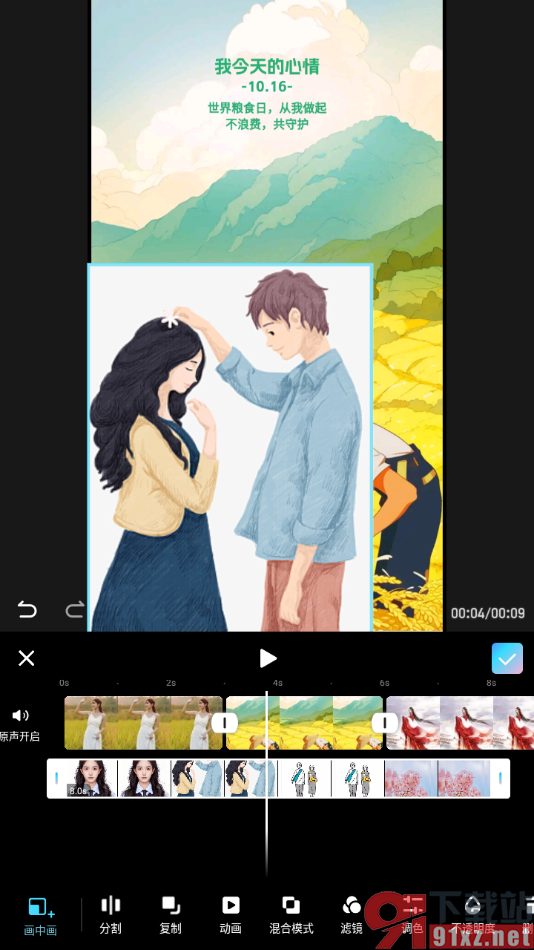
方法步骤
1.当我们将手机上的美拍app点击一下,那么在页面下方显示【+】图标按钮,将其点击打开。
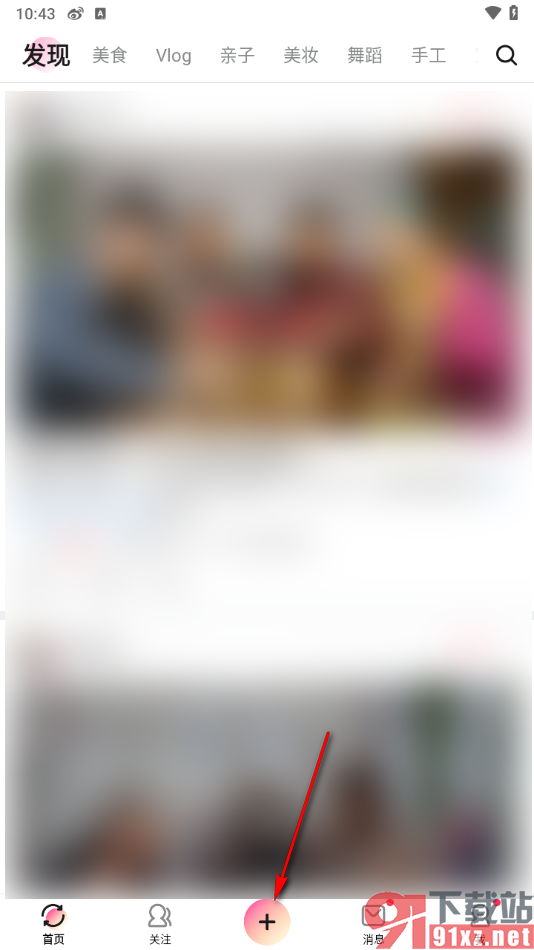
2.随后,我们在打开的页面上就可以选择右下角的【相册】选项,将其点击打开就好了。
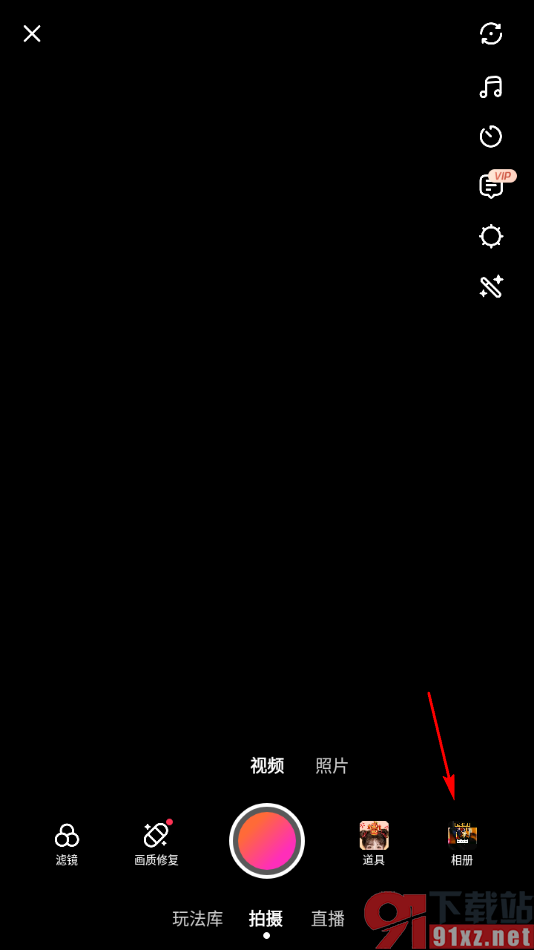
3.这时候,我们在打开的相册页面中,就可以选择自己想要制作的照片或者视频素材,将其下方的【剪视频】按钮点击一下即可。
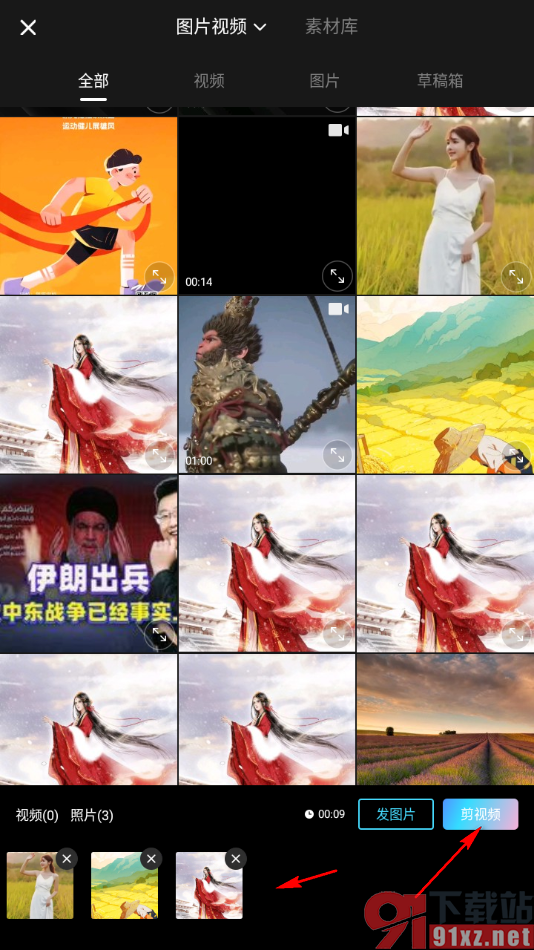
4.随后,我们在打开的剪辑页面中,你可以选择【画中画】,将其点击开启即可。
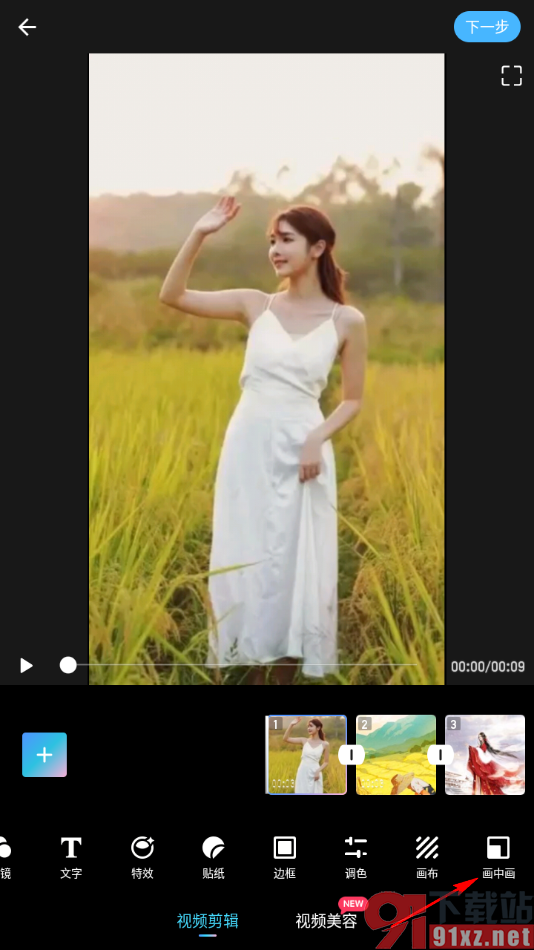
5.之后会再次弹出一个相册窗口,选择想要设置的画中画视频素材,将其点击打开。
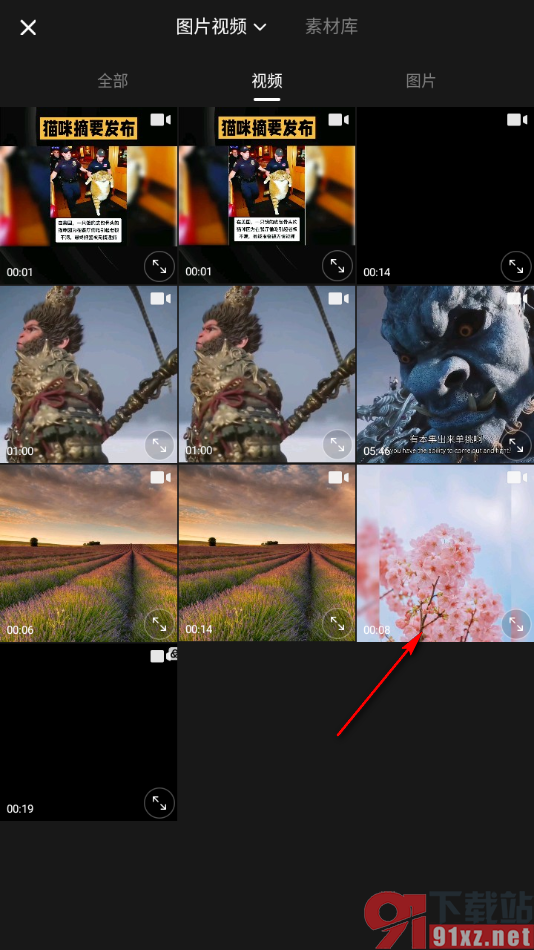
6.那么即可查看到添加的视频素材会生成一个小窗口显示在页面上,你可以调整一下该画中画的显示位置和大小。
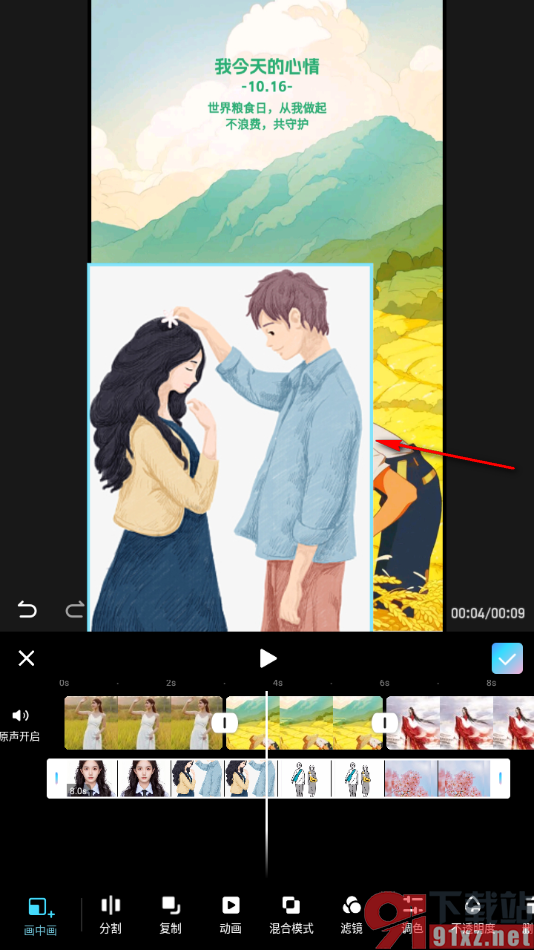
有部分小伙伴在使用美拍app的时候不知道如何添加画中画效果,那么就可以参考一下上述的教程来设置一下就好了,设置画中画效果可以让两个视频同时在一个画面上播放,此外,你还可以根据自己的需求设置滤镜、动画以及特效等内容。
